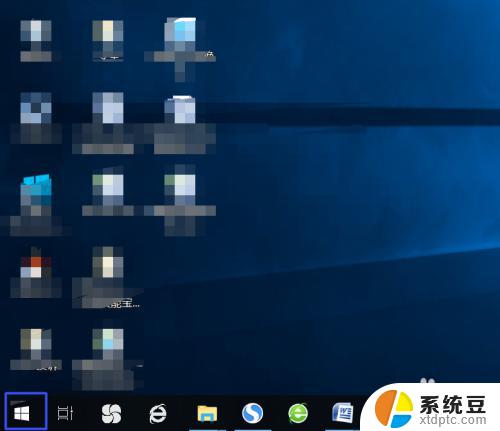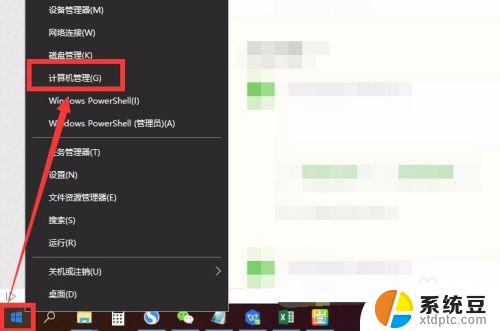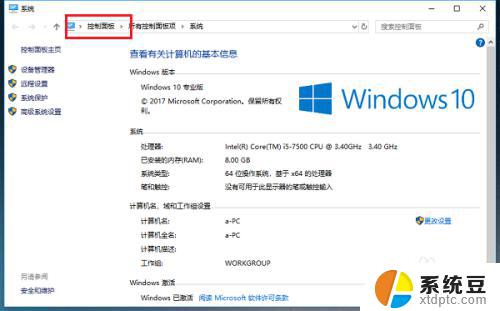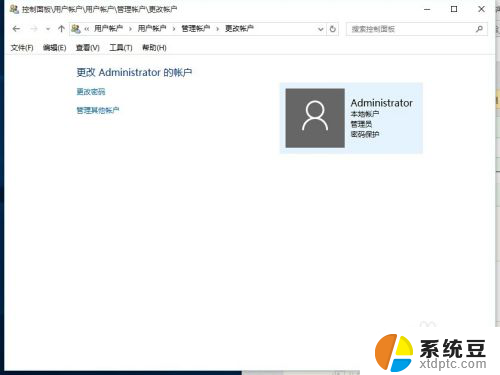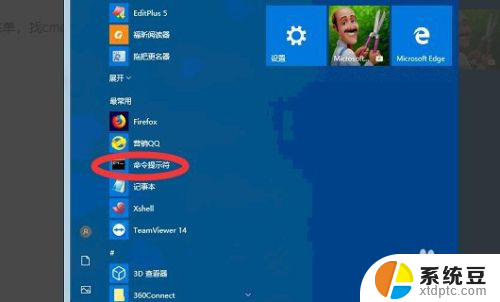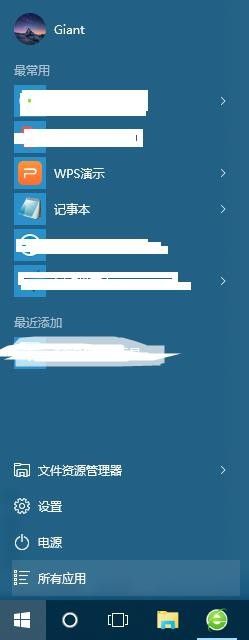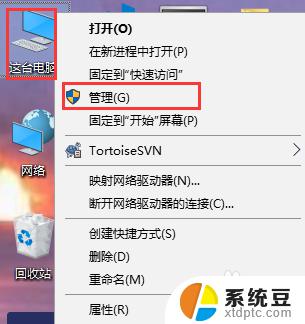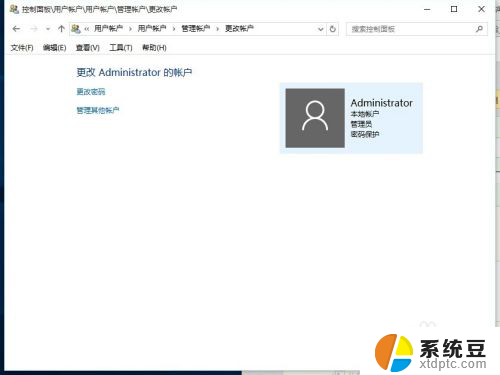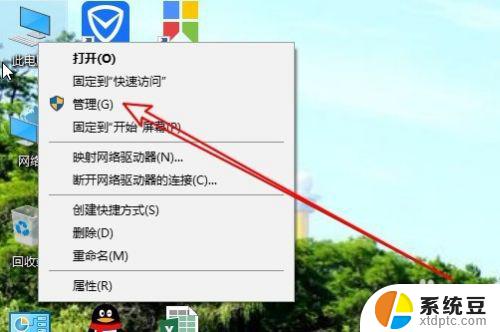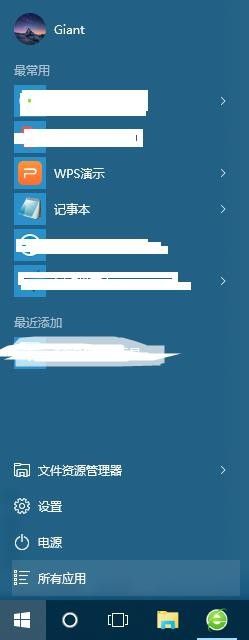更改win10登录名 Win10怎么更改用户名和管理员名称
更新时间:2024-09-24 17:42:10作者:xtyang
在使用Win10操作系统时,有时候我们可能会需要更改登录名或者管理员名称,想要更改Win10的用户名和管理员名称并不复杂,只需要按照一定的步骤来操作即可。通过更改用户名和管理员名称,可以让我们的电脑更加个性化,也方便我们在多用户环境下进行区分。接下来我们就来看看如何更改Win10的用户名和管理员名称。
具体方法:
1.在Win10专业版开始按钮上点右键,选择“计算机管理”。
2.点击“本地用户和组”吐昆,找到要求改的账户。
3.“名称”一栏显示的是该账户登录名,也就是标准用户名;“全名”是显示名称,方便用户辨特晃认。
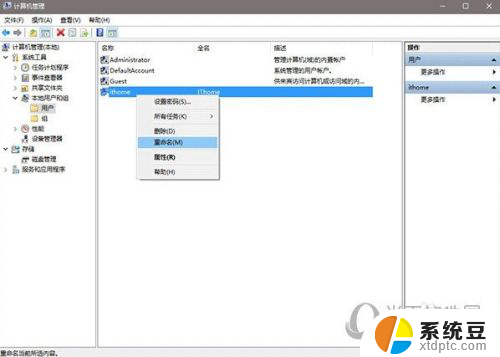
4.此时在被选账户点右键,选择“重命名”可修改登录名(如上图);选择属性后,在弹出窗口中可修改全独段况名(显示名称)。如下图——

以上就是更改win10登录名的全部内容,有遇到相同问题的用户可参考本文中介绍的步骤来进行修复,希望能够对大家有所帮助。